10万円の特別給付金も私の住んでいる市でも受付が開始され、マイナンバーカードを持っていれば、スマホでオンライン申請ができるということなので、早速やってみました。
自分の住んでいる市町村でも開始しているか?は各市町村のホームページで確認できると思います。
オンライン申請が出来る条件は?
- マイナンバーカードを持っている
マイナンバーカードでの申請は、電子署名用の6~16文字のパスワードと、ポータルサイトのログインに必要な数字4文字のパスワードが必要になります。 - カードリーダーがある
私はPC用のカードリーダーは持っていないので、iPhoneで行いましたがiPhoneの場合はFelicaに対応している必要があるので、iPhone7移行であれば大丈夫?かと思います。
詳細は茨城県五霞町の資料が見やすかったので、こちら↓を参照下さい。
https://www.town.goka.lg.jp/data/doc/1588317942_doc_37_0.pdf
この資料にも書いてありますが、まだ、マイナンバーカードを持っていない人は素直にハガキによる申請が良いかと思います。
マイナンバーカードの発行も私の場合で申請から手元に来るまで、3週間ぐらいかかりました。
10万円給付金の申請方法は?
スマホでのオンライン申請は マイナポータルAP といアプリを使って行うので、App Storeからダウンロードします。
以下、アプリでの申請手順について、すべての画面はキャプチャしなかったのですが、できるだけ書いてみようと思います。
事前準備として、申請途中で、ブラウザのSafariとアプリ間を行ったり来たりするので、Safariのタブを複数開いている場合は、できるだけ閉じておいた方が良いかと思います。
(アプリからSafariに戻る時に、別のタブに戻ってしまうので。。)
まず、手元に以下の物を準備します。
- マイナンバーカード
- ICカードリーダー(iPhoneの場合、iPhone7以降)
- 銀行のカード
以下、iPhoneで申請したときの手順です。
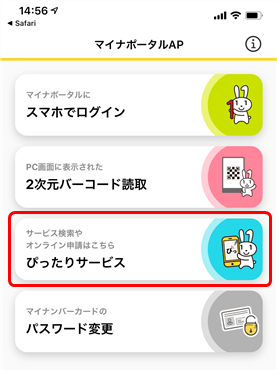
アプリを起動し ぴったりサービス からの申請を行います。
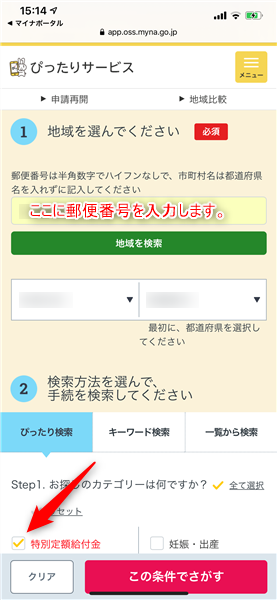
最初に自分の住んでいる地域を指定します。
郵便番号を入力し 地域を検索 をクリックするか、プルダウンメニューから、都道府県→市町村 と選択します。
最後に特別定額給付金の左側のチェックを入れ、この条件でさがす をクリックします。
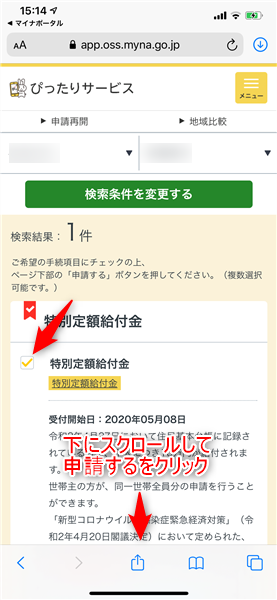
上記の この条件でさがす をクリックすると、検索結果が表示され、特別定額給付金 が表示されるので、左側のチェックを入れ、画面を下へスクロールすると 申請する ボタンが表示されるので、これをクリックします。
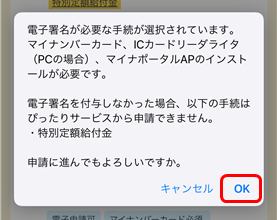
上記の申請するボタンをクリックするとメッセージが表示されるので、OK をクリックします。
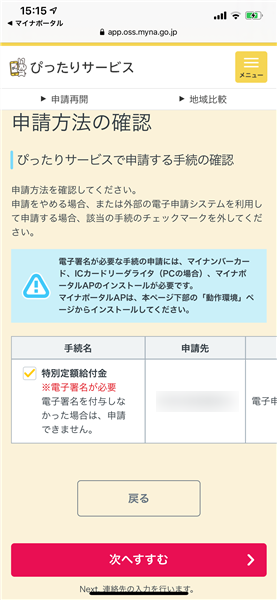
申請が可能な状態であれば 特別定額給付金 の手続名が表示されているので、次へすすむ をクリックします。
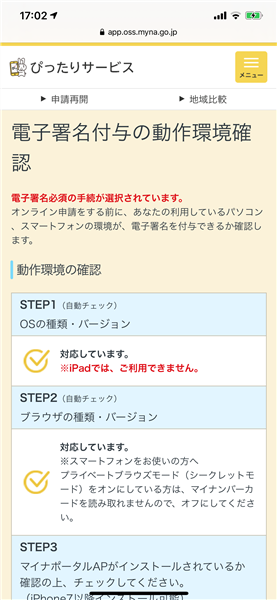
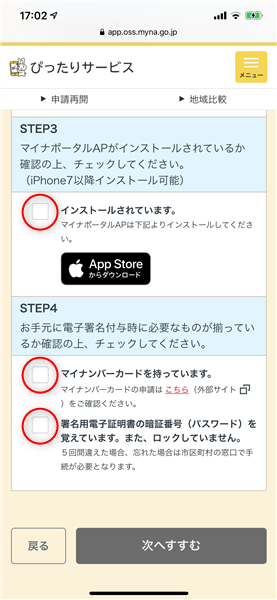
次に動作環境の確認画面が表示されますが、最初に示したように、マイナポータルAPのアプリがインストールされ、iPhoneであれば、iPhone7以降で、マイナンバーカードを持っており、パスワード(2つ)を覚えている状態であれば、それぞれ、チェックを入れ、次へすすむ をクリックします。
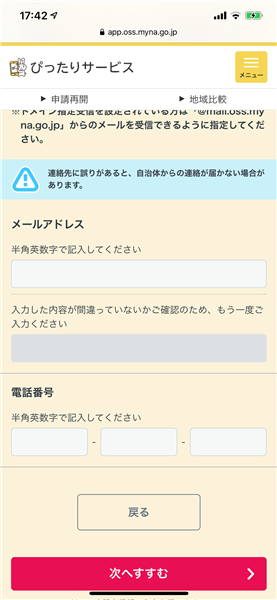
連絡先の入力になりますが、自分のメールアドレスを入力し、確認用にもう一度入力します。
次に電話番号を入力しますが、私の場合、ここで問題発生!
電話番号を入力すると、iPhoneの自動入力の機能がはたらいてしまい、正しく入力できませんでした。
そのため、iPhoneの設定で自動入力を無効にします。
iPhoneの 設定 を起動します。
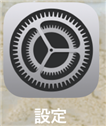
少し下にある Safari をクリック
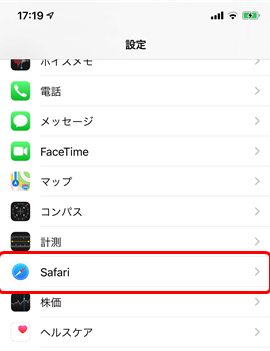
次に 自動入力 をクリック
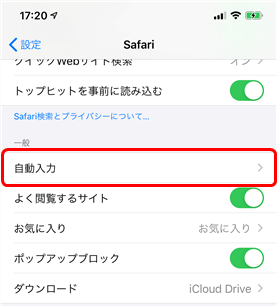
次に 連絡先の情報を使用 をオフにします。
(下の画像はオンの状態です)
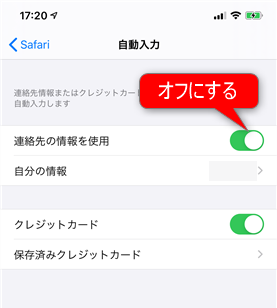
これで、電話番号の入力画面に戻り、番号を入力すると、忠育入力することができました。
引き続き、申請を行っていき、次に私が分かりづらかったポイント
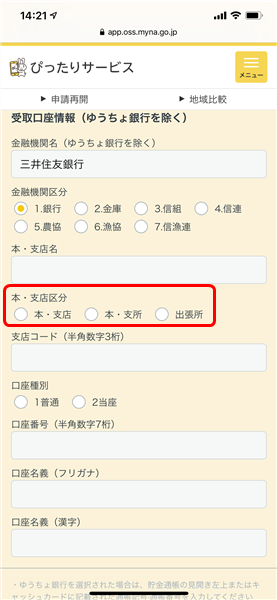
給付金の受取口座を指定する画面において、金融機関名と本店・支店の区分を記入する場所があるのですが、
〇本店 〇支店
ならわかるのですが、
〇本・支店 〇本・支所 〇出張所
って、何??
私は支店の口座なのですが、少し悩んで
●本・支店 〇本・支所 〇出張所
のように、 本・支店 にチェックを入れました。
これで合ってたかな??
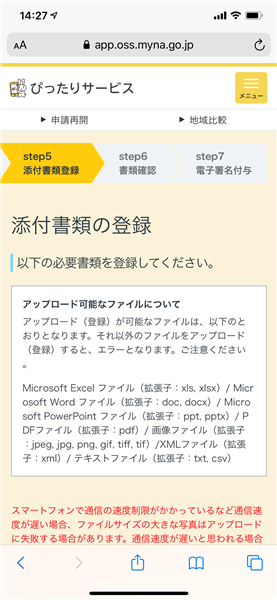
次の分からなかったポイント
添付書類として、銀行のカードの写真を添付する必要があるのですが、左の画像を見ても分かるように、画像ファイルは
jpeg, jpeg, png, gif, tiff, tif
とあります。
しかしながら、最近のiPhoneの画像ファイルの形式は HEIC なんだよな~とか思いながら、悩んでいたら、この申請画面中から写真を撮るボタンがあったので、そこから、カードの写真を撮ることで、難なく銀行カードの写真(jpg)をアップロードすることができました!!
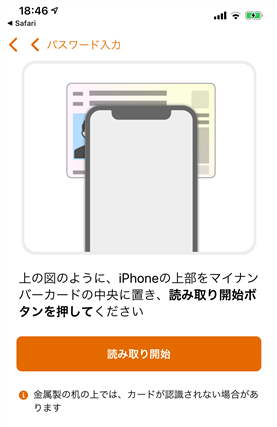
マイナンバーカードの読み取りでは、左の画像にあるように、カードに対してやや下めの部分を読み取るようにします。
最初、iPhoneとカードの上の部分が面一になるぐらいの位置でやってて、何回か、読み取りに失敗しました(-_-;)
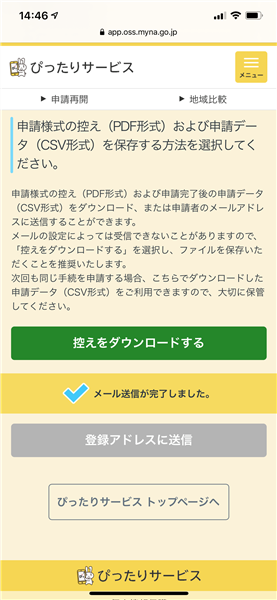
引き続き、申請を行っていき、最後の画面。
申請した内容の控えがPDFファイルとCSVファイルとして作られ、それらがzipファイルでまとめられるのですが、このZIPファイルはどうする??
という確認画面が表示されます。
私は、融通の利きそうなメールで送信する方を選択しましたが、控えをダウンロードすると、どうなるんだろう?と思い、控えをダウンロードする の方もやってみました。(両方可能です)
すると、iPhoneアプリの ファイル の中にZIPファイルが保存され、さらに ファイル アプリを開くと、ブラウズ の項目にダウンロード というのがあるので、これをクリックすると、先ほどのZIPファイルが可能されており、ZIPファイルをクリックすると、申請書類(全4ファイル)が入っていました。
ただ、CSVファイルが文字化けしてて、読めなかったのですが、こちらはメールで送ったパソコンでCSVファイルをメモ帳で開くと内容を確認することができました。
これで、申請は完了です。
このように、オンライン申請をするにしても、マイナンバーカードを持っていないといけないので、なかなかハードルが高いかと思いますが、私は市がマイナンバーカード作成キャンペーンみたいのをやっていた時に、たまたま作っていたのでラッキーでした。
にしても、マイナンバーで管理されている情報って、名前、生年月日、住所ぐらいで、あとは何も管理されていないのか?と思ったりもした。。
(2020.5.30追記)
給付金のオンライン申請は、間違いが多く、対応が大変だと話題になってますが、私は無事、入金されました。まだ、申請されていない方は、素直に郵送での申請の方が早いかも?しれないですね。


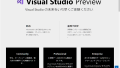
コメント